Google日历:可以在任何设备上访问,只需登录您的Google账户。
iCloud日历:对于Apple用户,可以通过iCloud同步日历,确保所有设备上的日历保持一致。
Outlook日历:通过Microsoft账户,您可以在不同设备上同步Outlook日历。
在日历应用的设置中,您可以找到同步选项。确保已启用自动同步,以便在添加或更改事件时,所有设备都能及时更新。
五、定制日历外观 (Customizing Calendar Appearance)
为了使日历更符合个人喜好,您可以对其外观进行定制:
1. 更改主题和颜色 (Changing Themes and Colors)
大多数日历软件都允许用户更改主题和颜色,以便更好地适应个人风格。例如,您可以选择明亮的色调或柔和的色调,甚至可以为不同类型的事件设置不同的颜色。
2. 调整日历布局 (Adjusting Calendar Layout)
您可以根据需要调整日历的布局,例如选择周视图、月视图或日视图。这样可以更方便地查看和管理日程。
六、添加提醒和通知 (Adding Reminders and Notifications)
为了确保您不会错过重要的日程,设置提醒和通知是非常必要的。
1. 设置事件提醒 (Setting Event Reminders)
在创建事件时,您可以设置提醒时间。例如,您可以选择在事件开始前15分钟、30分钟或1小时收到通知。
2. 使用手机应用同步提醒 (Using Mobile Apps for Reminder Sync)
如果您使用手机日历应用,确保手机与电脑日历同步。这样,无论您在何处,都能及时收到提醒。
七、共享日历 (Sharing Calendar)
如果您与他人合作,可能需要共享日历,以便大家能够查看和管理共同的日程。
1. 共享Google日历 (Sharing Google Calendar)
在Google日历中,您可以通过以下步骤共享日历:
打开Google日历,找到要共享的日历。
点击“共享设置”,输入要共享的人的电子邮件地址,并设置权限(查看或编辑)。
点击“发送”以发送邀请。
2. 共享Outlook日历 (Sharing Outlook Calendar)
在Outlook中,您可以通过以下步骤共享日历:
打开Outlook日历,右键点击要共享的日历。
选择“共享”>“共享日历”,输入收件人的电子邮件地址,并设置权限。
点击“发送”以发送邀请。
八、使用日历进行任务管理 (Using Calendar for Task Management)
除了查看日程,日历还可以帮助您管理任务和待办事项。
1. 创建待办事项 (Creating To-Do Lists)
在大多数日历应用中,您可以创建待办事项列表。例如,在Google日历中,您可以使用“待办事项”功能,添加任务并设置截止日期。
2. 使用标签和分类 (Using Tags and Categories)
您可以为不同的任务使用标签或分类,以便更好地组织和管理。例如,您可以将工作任务、个人任务和家庭任务分别标记,以便快速查找。
九、解决常见问题 (TroubleshootingCommon Issues)
在使用电脑桌面日历的过程中,您可能会遇到一些常见问题。以下是一些解决方案:
1. 日历无法同步 (Calendar Not Syncing)
如果日历无法同步,请检查您的网络连接,确保已登录正确的账户,并尝试手动刷新日历。
2. 事件丢失 (Lost Events)
如果您发现某些事件丢失,请检查是否在正确的日历中查看,或者查看是否误删了事件。大多数日历应用都有“恢复已删除事件”的功能。
3. 提醒未收到 (Missed Reminders)
如果您未收到提醒,请检查提醒设置是否正确,确保通知权限已开启。
十、总结 (Conclusion)
设置电脑桌面日历是提高工作效率的重要一步。通过选择合适的软件、定制外观、添加提醒以及共享日历,您可以更好地管理自己的时间和任务。希望本文能帮助您顺利设置电脑桌面日历,从而提升您的工作和生活效率。
内容摘自:https://news.huochengrm.cn/cyzx/1143.html返回搜狐,查看更多